磁盘分区工具,本文告诉你硬盘分区工具diskgenius怎样运用
Windows XP是美国微软公司研发的基于X86、X64架构的PC和平板电脑使用的操作系统,于2001年8月24日发布RTM版本,并于2001年10月25日开始零售。其名字中“XP”的意思来自英文中的“体验(Experience)”。该系统是继Windows 2000及Windows ME之后的下一代Windows操作系统,也是微软首个面向消费者且使用Windows NT5.1架构的操作系统。
笔记本电脑的硬盘分区,才能使机器更加稳定,达到比较好的运行速度,万一出现故障时也能迅速恢复,是一个比较复杂的问题。因此,笔记本电脑怎么分区呢?其实我们可以使用硬盘分区工具diskgenius来分区,下面就是硬盘分区工具diskgenius的使用介绍了。
很多时候,我们可能会发现我们的电脑和其他的电脑的硬盘的分区会有一些不同,甚至是只有一个或两个硬盘的分区,或者是有过多的硬盘分区。对于我们日常的娱乐办公的文件归类来说,这是十分的不方便的。因此,小编给大家带来了硬盘分区工具diskgenius使用图文。
硬盘分区工具diskgenius怎么使用
鼠标双击该工具,可打开此工具。
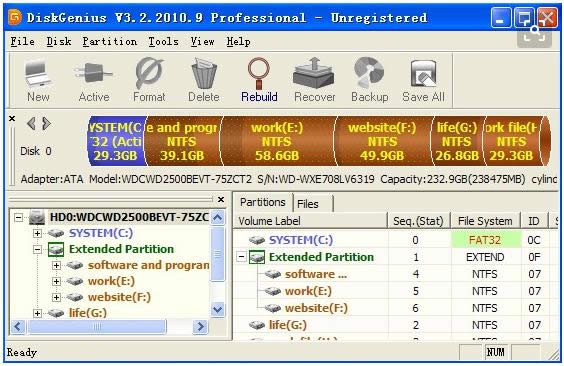
磁盘分区工具系统软件图解1
选择所需要分区的硬盘,硬盘容量大小,以免误分其它硬盘
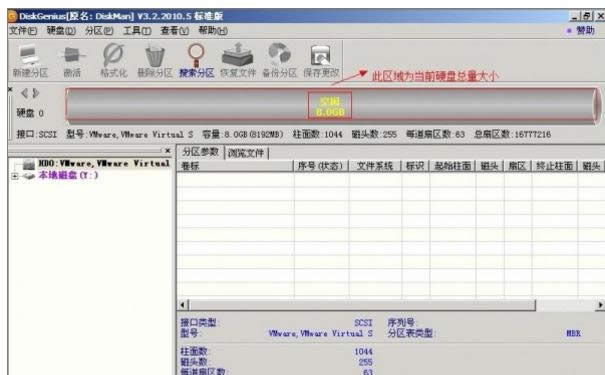
磁盘分区系统软件图解2
选中所需要分区的硬盘。

磁盘系统软件图解3
鼠标放在所要分区的硬盘上面,鼠标右击会出现下面的选择菜单。
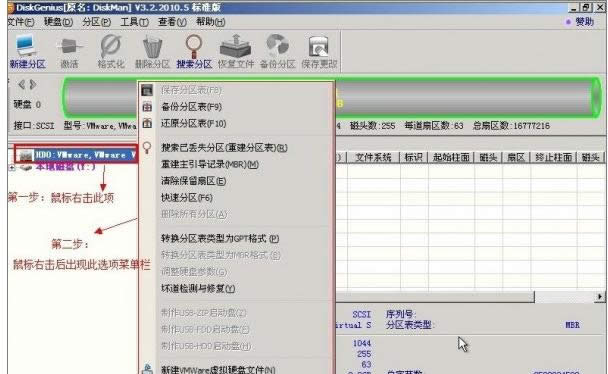
磁盘分区系统软件图解4
选择快速分区(F6),点击进入。
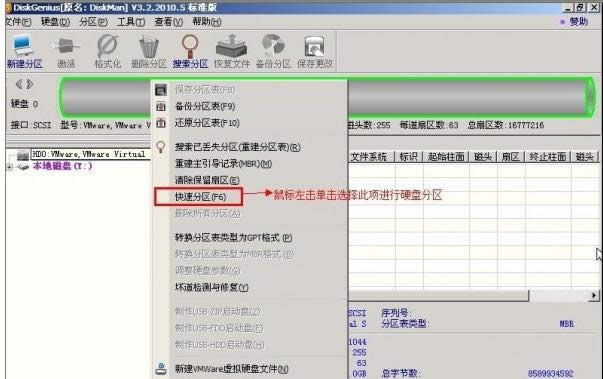
磁盘分区工具系统软件图解5
选择所需要分区的数目或手动选择硬盘分区数目,并“重建引导记录”保持不变。
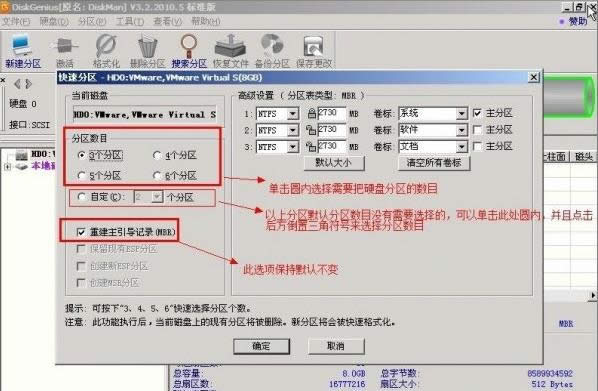
分区工具系统软件图解6
硬盘主分区默认不变。
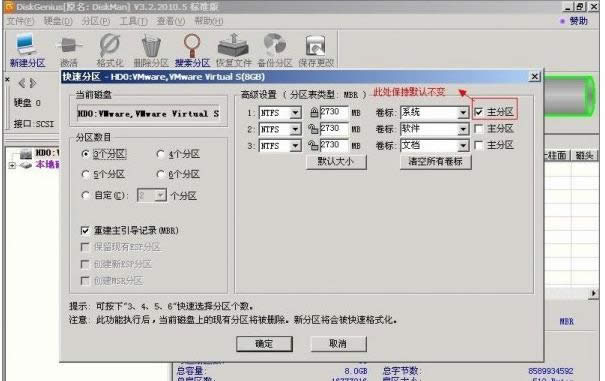
磁盘系统软件图解7
鼠标点击,键盘修改硬盘主分区的容量(根据硬盘的大小选择合适的容量)。
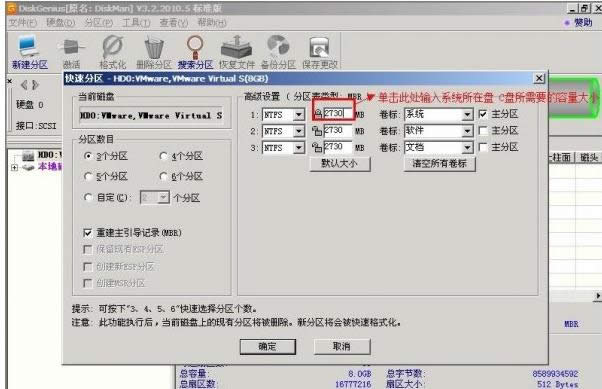
磁盘分区系统软件图解8
修改分区数目的容量大小。并点击其它分区容量空白处,自动调整全部容量。
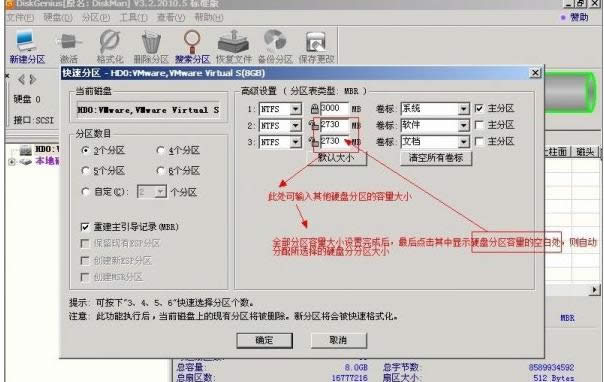
分区工具系统软件图解9
设置分区容量完毕,点击确定。
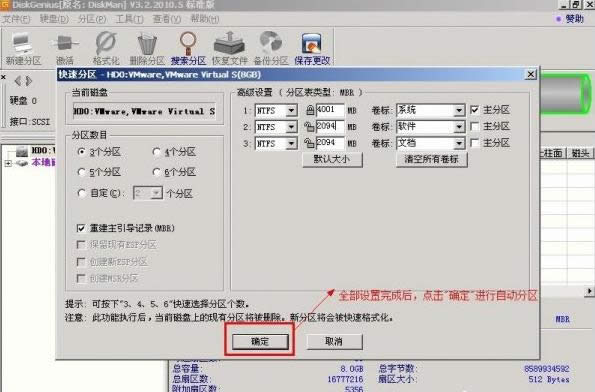
磁盘分区工具系统软件图解10
分区正在进行中。
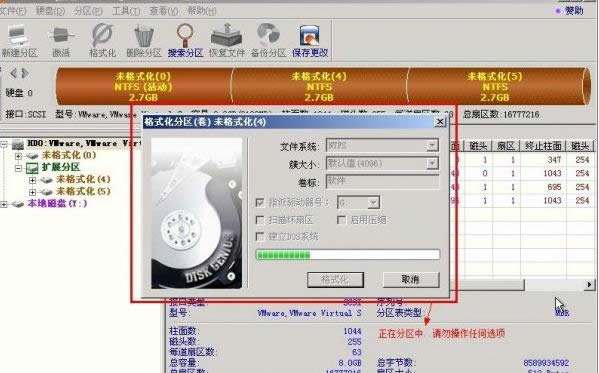
磁盘系统软件图解11
硬盘现已分区完成,可以查看一下。
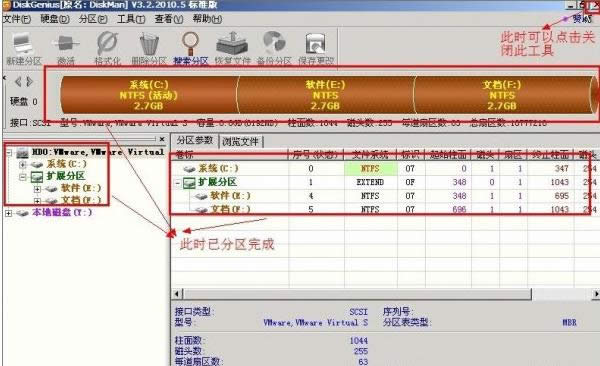
分区工具系统软件图解12
相关教程:
以上就是硬盘分区工具diskgenius的使用技巧。
Windows XP服役时间长达13年,产生的经济价值也较高。2014年4月8日,微软终止对该系统的技术支持,但在此之后仍在一些重大计算机安全事件中对该系统发布了补丁。
……